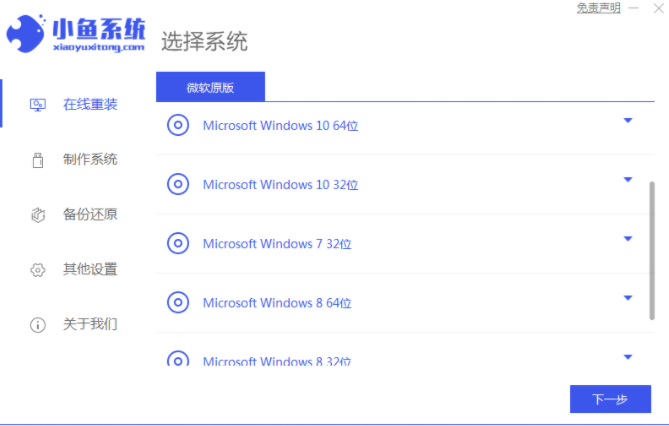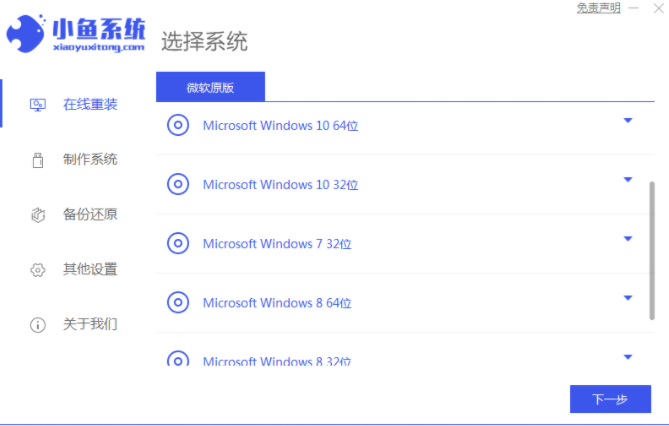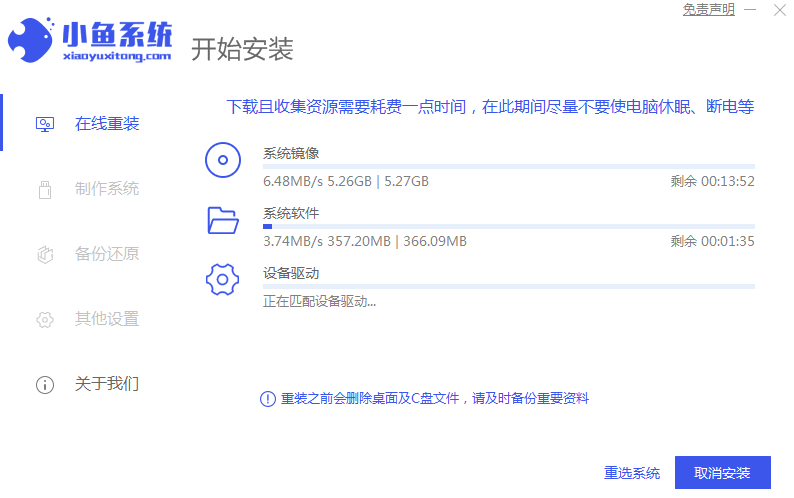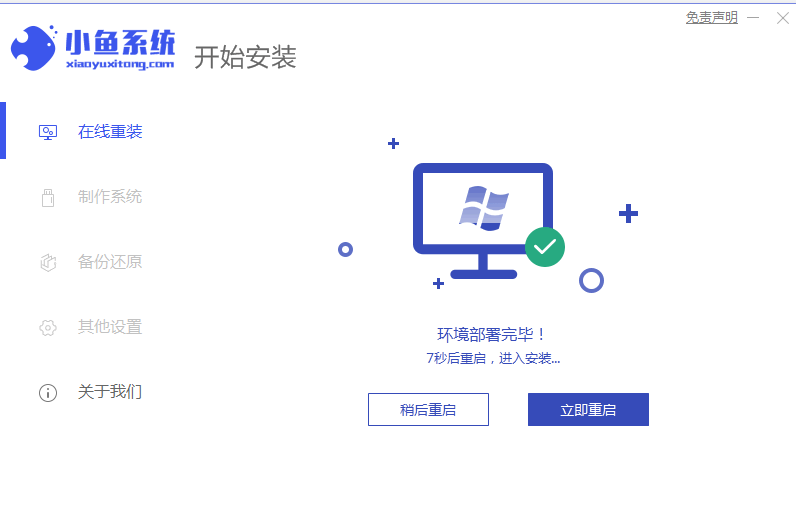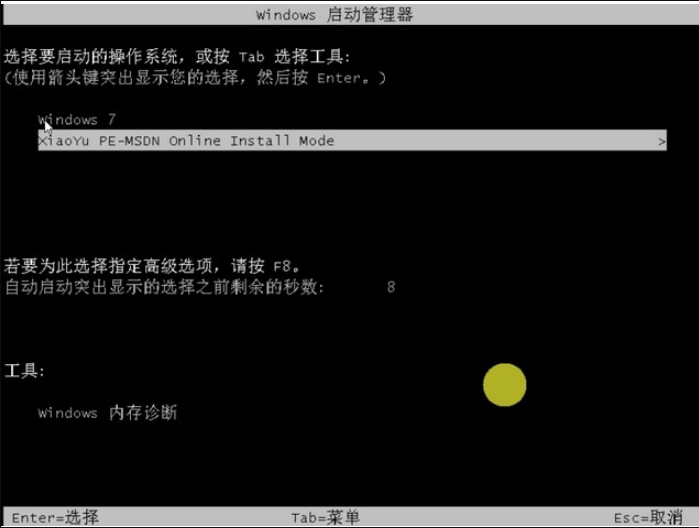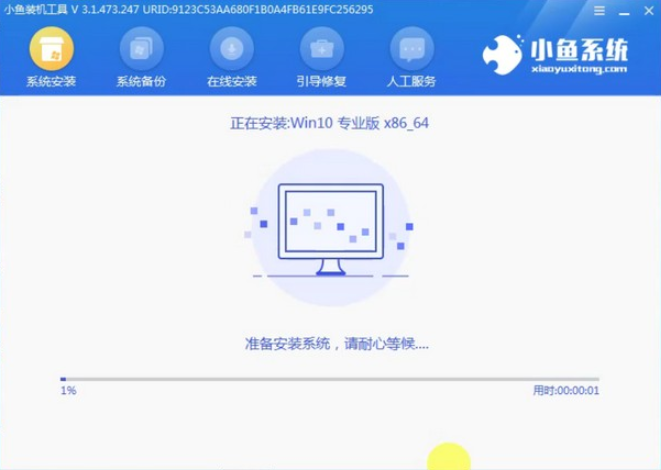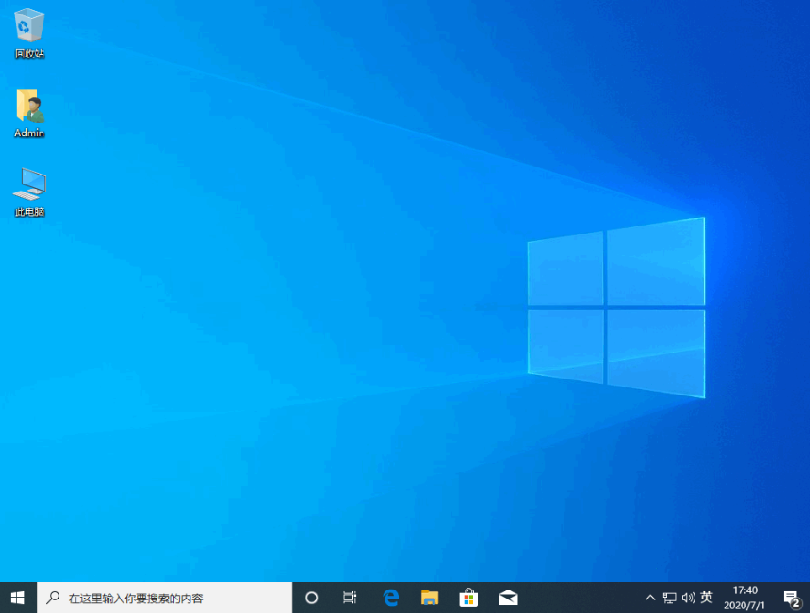Warning: Use of undefined constant title - assumed 'title' (this will throw an Error in a future version of PHP) in /data/www.zhuangjiba.com/web/e/data/tmp/tempnews8.php on line 170
电脑怎么重新装系统win10具体步骤
装机吧
Warning: Use of undefined constant newstime - assumed 'newstime' (this will throw an Error in a future version of PHP) in /data/www.zhuangjiba.com/web/e/data/tmp/tempnews8.php on line 171
2021年04月10日 18:30:00
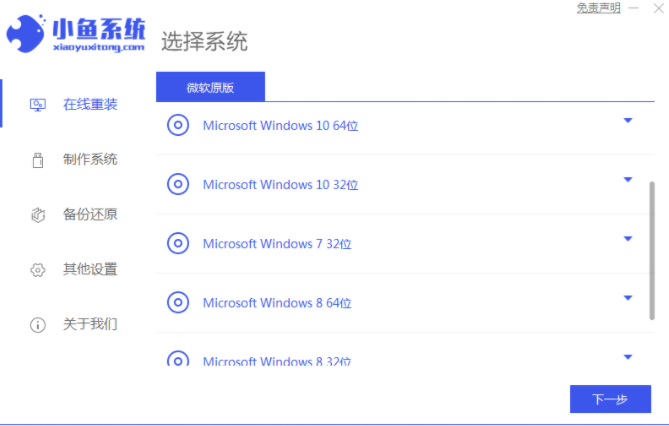
win10系统随着更新现在功能已经越来越完善了,很多朋友都想给自己电脑装上win10系统,这里就给大家分享一个win10系统安装的方法吧。
1、先给电脑下载安装小鱼一键重装系统工具打开,然后选择win10系统,点击安装。
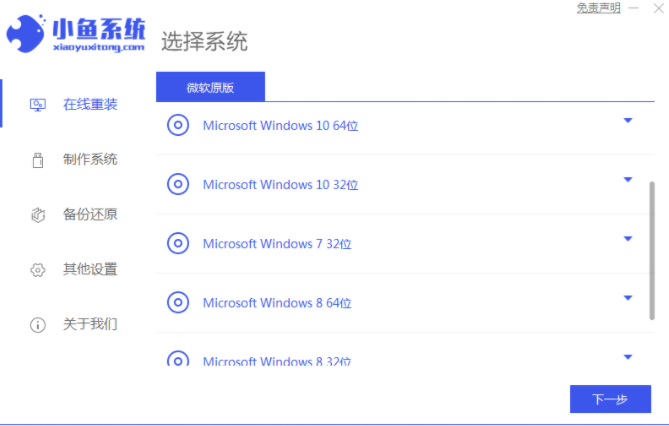
2、等待软件下载系统资源,期间不要让电脑休眠或者断电。
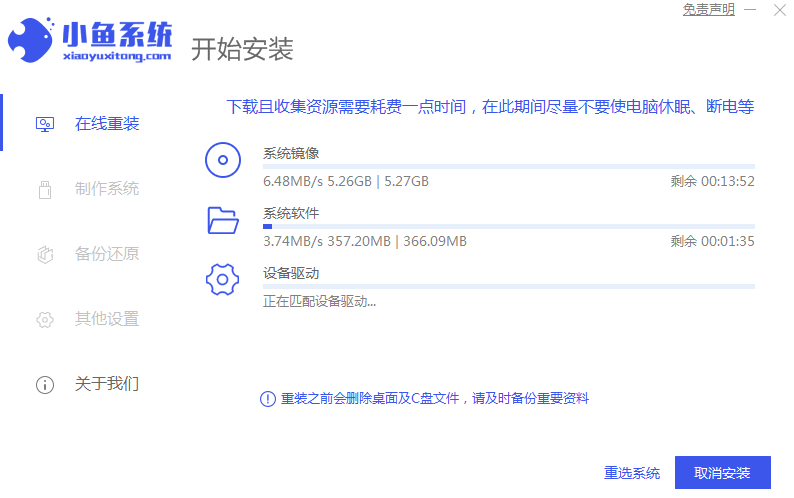
3、环境部署完成后,选择重启电脑。
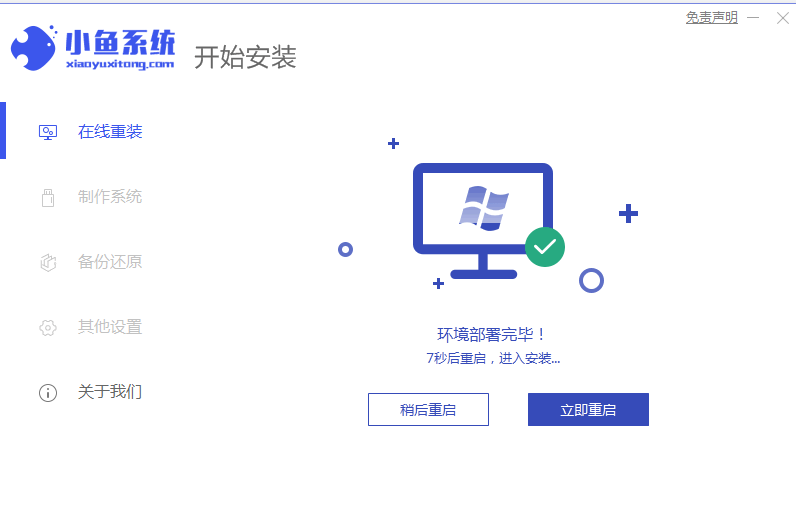
4、进入启动项后,选择xiaoyu-winpe项回车,进入带PE的系统。
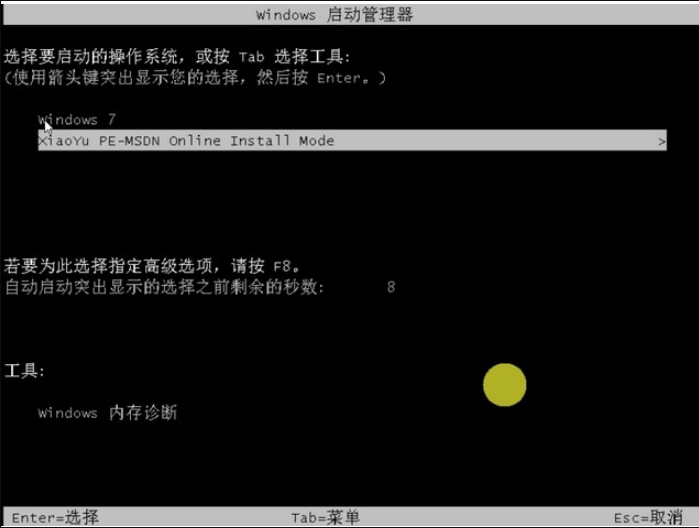
5、软件自动进入pe,自动进行安装。
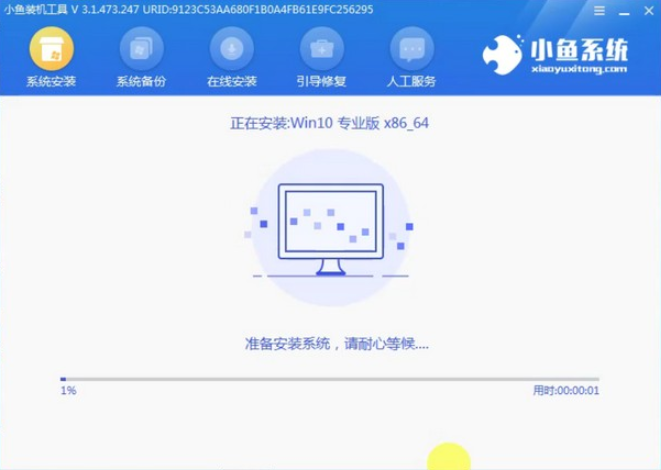
6、重启正常进入win10系统桌面就表示安装成功啦。
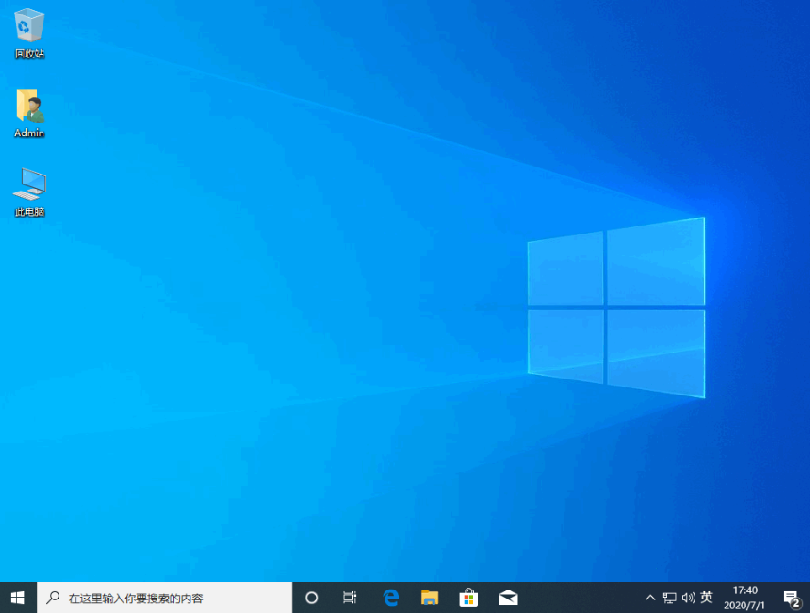
以上就是win10重装系统的具体步骤了,希望对大家有帮助。